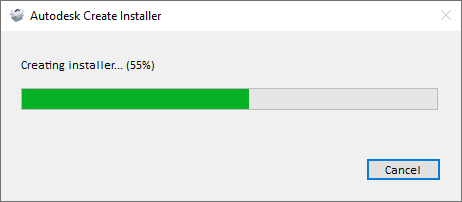La procédure d’installation du produit varie en fonction du mode choisi :
- Téléchargement simple à partir d’Autodesk Account sur le site manage.autodesk.com.
- Installation personnalisée à partir d’Autodesk Account pour configurer le programme d’installation avant le téléchargement et l’installation du produit.